O Sega Saturn, um console adorado por muitos, não alcançou o mesmo sucesso comercial que seu antecessor, o Genesis. Isso resultou em uma busca mais desafiadora por seus jogos no mercado físico. No entanto, se você é um usuário Linux, a emulação é uma solução viável e gratuita, permitindo que você reviva os clássicos do Sega Saturn através do Yabause.
O Yabause, um emulador estabelecido, demonstra notável estabilidade e desempenho, executando jogos do Sega Saturn de forma fluida. Este guia tem como objetivo orientá-lo na configuração do emulador, incluindo a personalização de controles USB para uma experiência de jogo aprimorada. Vamos começar!
Importante: Este guia não incentiva, de forma alguma, o download ou distribuição ilegal de ROMs. Se você deseja jogar jogos do Sega Saturn com o Yabause, use suas próprias cópias de segurança (backups) de jogos que você possui legalmente.
Instalação do Yabause
Instalar o Yabause na maioria das distribuições Linux é um processo simples. Sua disponibilidade nos repositórios de pacotes das diversas distribuições facilita sua instalação.
Nesta seção, exploraremos como instalar o Yabause em sua distribuição Linux preferida. Comece abrindo um terminal (Ctrl + Alt + T ou Ctrl + Shift + T) e siga as instruções correspondentes ao seu sistema operacional.
Ubuntu
O emulador Yabause está disponível para Ubuntu desde a versão 14.04 LTS. Antes da instalação, é essencial ativar o repositório “Universe”.
Habilitar o repositório “Universe” é semelhante a adicionar um PPA no Ubuntu, mas sem precisar de um URL. Execute:
sudo add-apt-repository universe
Após ativar o repositório, é necessário atualizar a lista de pacotes:
sudo apt update
Agora, você pode instalar o Yabause com segurança:
sudo apt install yabause
Debian
No Debian, o Yabause está disponível no repositório “Main”. Instale-o com o seguinte comando:
sudo apt-get install yabause
Arch Linux
Para instalar o Yabause no Arch Linux, ele está no repositório “Community”. Instale-o via Pacman, mas certifique-se de que o repositório “Community” esteja habilitado no arquivo `/etc/pacman.conf`.
sudo pacman -S yabause-gtk
Ou, se preferir a versão Qt:
sudo pacman -S yabause-qt
Fedora
No Fedora, a instalação do Yabause requer a ativação do repositório RPM Fusion Free. Execute:
sudo dnf install https://download1.rpmfusion.org/free/fedora/rpmfusion-free-release-X.noarch.rpm -y
Substitua “X” pela versão do Fedora em uso. Após isso, instale o Yabause:
sudo dnf install yabause -y
OpenSUSE
O OpenSUSE possui suporte limitado para o Yabause. No entanto, existe um pacote instável (baseado em Git) para OpenSUSE Tumbleweed através do OBS. Você pode encontrá-lo aqui.
Se este pacote instável não funcionar, considere usar outra distribuição desta lista que tenha melhor suporte para o Yabause.
Linux Genérico
Sendo um projeto de código aberto, se você usa uma distribuição menos comum, a compilação a partir do código-fonte é uma opção. Visite o GitHub do projeto para obter instruções detalhadas.
Jogando no Yabause
O Yabause se destaca pela sua simplicidade, tornando-o acessível mesmo para usuários novatos na emulação de jogos do Sega Saturn.
Para iniciar um jogo, primeiramente coloque a ROM do Saturn em seu PC Linux. Em seguida, clique em “Yabause” e selecione “Preferências”.
Na janela de “Preferências”, vá para “Geral” e localize “Cdrom”.
Clique em “Procurar” e selecione o arquivo ISO do jogo do Sega Saturn. Depois, clique em “OK”.
Novamente, clique no botão “Yabause”. Selecione “Executar” para carregar o jogo.
Para a versão Qt, clique em “Yabause” e em seguida “Abrir ISO”.
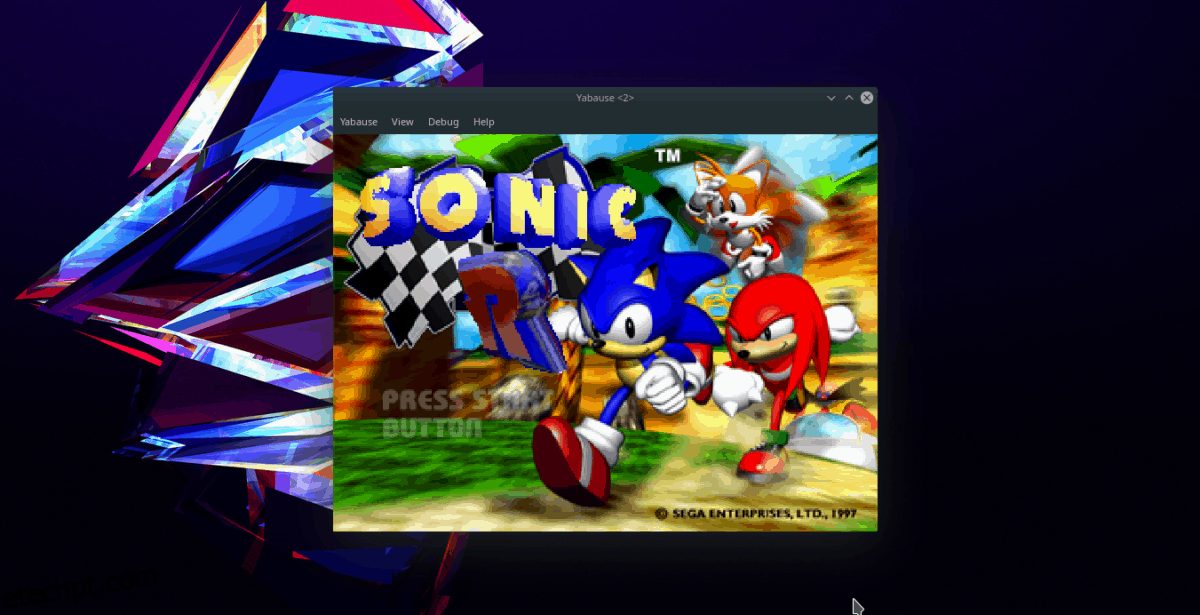
Nota: para a versão Qt, clique em “Yabause” e depois em “Abrir ISO”.
Configuração Gráfica
Para personalizar as configurações gráficas, clique no botão de menu “Yabause”, depois em “Preferências”.
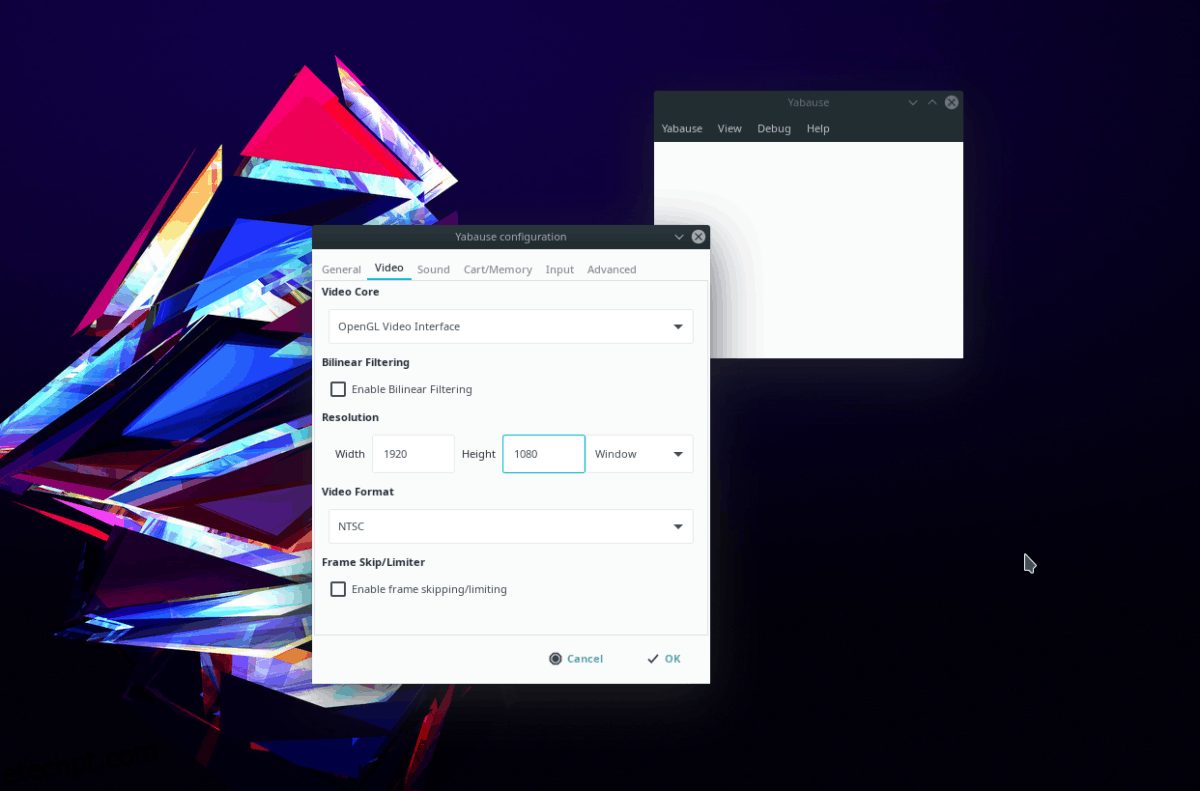
Na área de configurações, acesse a seção “Vídeo”. Lá, você pode ajustar a resolução, formato de vídeo, pulo de quadros e renderização, entre outras opções.
Configuração de Controles

A utilização de um controle melhora significativamente a experiência de jogo. Para configurar um controle no Yabause, clique em “Yabause”, “Preferências” e depois em “Input”.
Na área “Input”, localize “Pad” e clique. Selecione no menu suspenso “Linux Joystick Interface”.
Com o driver configurado como “Linux Joystick Interface”, você poderá mapear os botões do seu controle USB.
Salvar e Carregar Jogos
Para salvar seu progresso, clique no botão “Yabause” enquanto o jogo está em execução. Selecione “Salvar estado” e o botão “Salvar”.
Para carregar um jogo salvo, no mesmo menu, selecione “Salvar estado” e o botão “Carregar”.